這次那村老師又帶給了我們精彩的教程,這次調色是以歐美建筑為素材,色調也是歐美流行的顏色。看來作者對調色有很廣的認識。在開始處理之前,你需要安裝一款hdr濾鏡外掛。有了它可以制作一些類似高清的專業相機拍攝效果。
原圖

最終效果

|||
1、打開素材圖片,對天空添加云彩,適當降低云彩的不透明度。

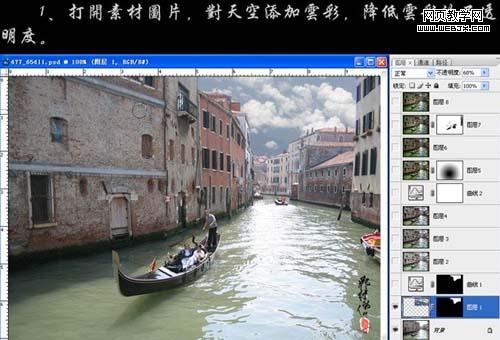
|||
2、按ctrl + m對云彩調整曲線,參數及效果如下圖。
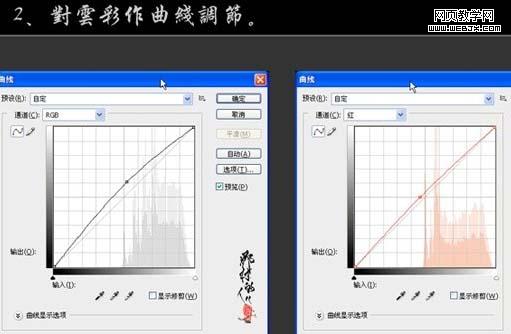
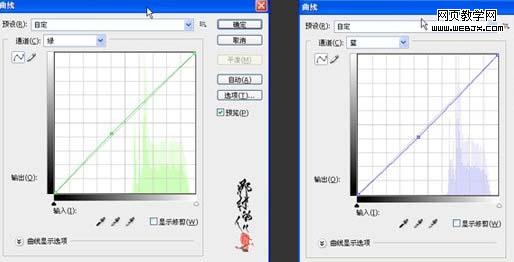

|||
3、新建一個圖層,按ctrl + alt + shift + e蓋印圖層,利用hdr濾鏡外掛增強清晰度。如果你還沒有安裝這款濾鏡可以去網上下載。
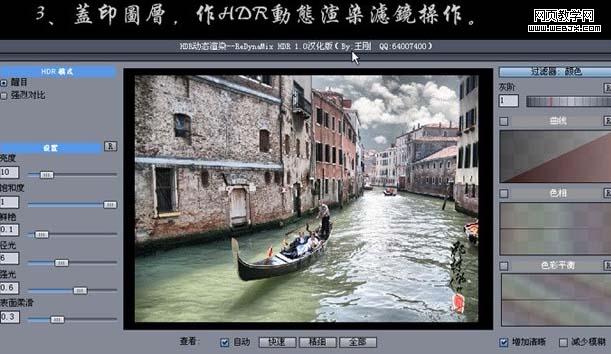

4、新建一個圖層,蓋印圖層,執行:圖像 > 應用圖像操作,參數設置如下圖。
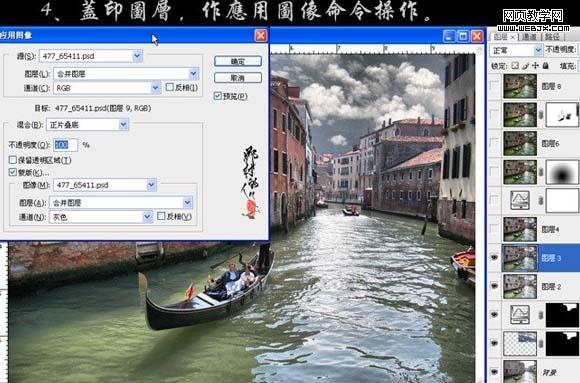
|||
5、再新建一個圖層,蓋印圖層,執行:圖像 > 應用圖像操作,參數設置如下圖。
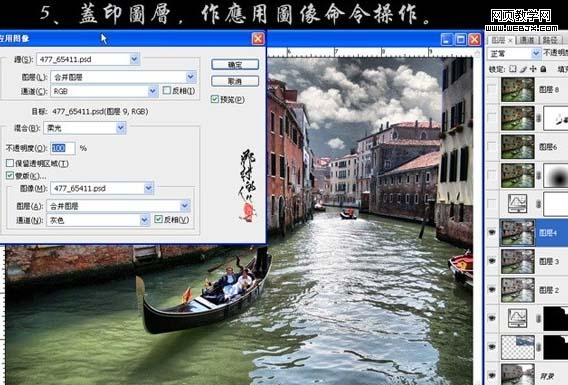
6、創建曲線調整圖層,參數及效果如下圖。
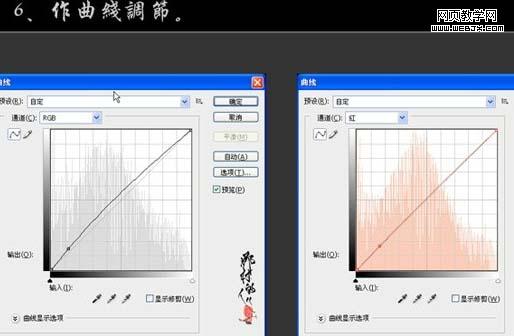


|||
7、新建一個圖層,蓋印圖層,執行:圖像 > 應用圖像,參數設置如下圖,確定后加上圖層蒙版,用黑白漸變拉出徑向透明漸變。
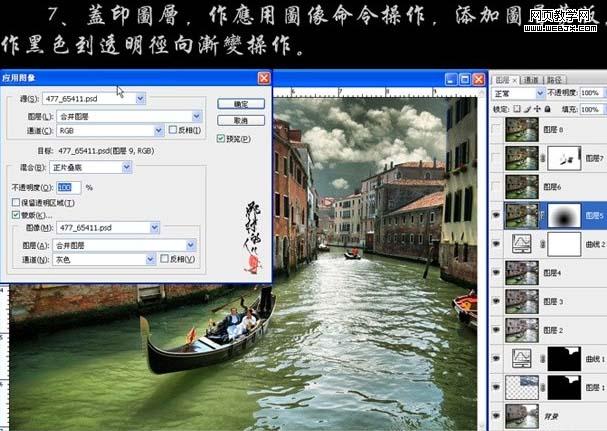
8、新建一個圖層,蓋印圖層,執行:圖像 > 應用圖像,參數設置如下圖。
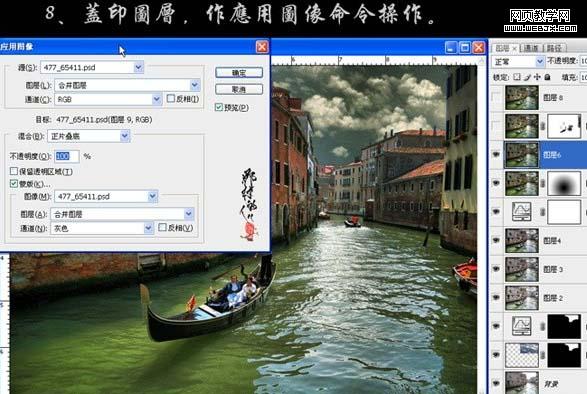
|||
9、新建一個圖層,蓋印圖層,執行:濾鏡 > 渲染 > 光照效果,參數設置如下圖,確定后加上圖層蒙版用黑色畫筆擦去一些不需要操作的部位。
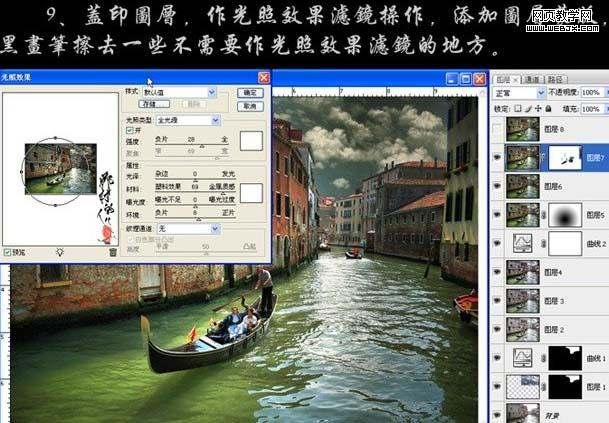
10、新建一個圖層,蓋印圖層,適當的做銳化處理。

11、新建一個圖層,蓋印圖層,再執行:圖像 > 應用圖像,參數設置如下圖,確定后完成最終效果。
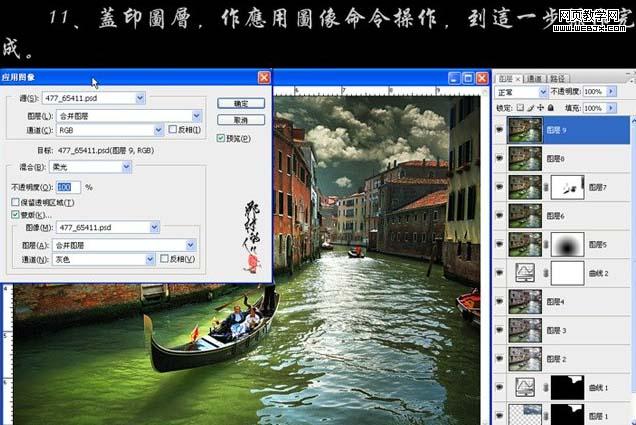
新聞熱點
疑難解答